La maggior parte delle moderne TV Vizio ha funzionalità intelligenti, che includono la possibilità di aggiungere e utilizzare app come Netflix, Hulu e Spotify. Ciò significa che i pulsanti fisici non sono sempre necessari, lasciando alcuni utenti senza modo di accendere i televisori senza un telecomando.
Ma tutti i televisori Vizio hanno pulsanti integrati e ci sono molti altri modi per accendere il televisore senza telecomando. Ecco come accendere la tua TV Vizio senza un telecomando Vizio TV.
Come accendere una TV Vizio senza telecomando
Tutti i televisori Vizio hanno pulsanti sulla TV stessa, ma potrebbero trovarsi in luoghi difficili da trovare. In genere troverai i pulsanti sul retro della TV, negli angoli in basso a destra o in basso a sinistra. Varia da modello a modello, ma una volta trovato il pulsante di accensione, sarai sempre in grado di accendere il televisore senza telecomando.
Altri pulsanti TV Vizio
Oltre a un pulsante di accensione, troverai anche i pulsanti di volume, canale e ingresso. Il motivo per cui Vizio nasconde questi pulsanti è duplice. Il primo riguarda l'estetica: i pulsanti entrano in conflitto con il design elegante e minimalista della maggior parte dei televisori moderni.
Il secondo motivo è che i pulsanti incorporati non sono pensati per essere utilizzati per la navigazione nei menu. Il telecomando e l'app per smartphone inclusi sono entrambi modi più efficienti e convenienti per controllare il televisore.
Accendi Vizio TV utilizzando l'app SmartCast
Il modo più semplice per accendere il televisore quando hai smarrito o smarrito il telecomando è tramite l'app Vizio SmartCast per iOS e Android.
Puoi anche controllare la tua TV senza telecomando utilizzando l'app Remote. Ciò significa che, anche se non riesci a trovare la rimozione, puoi comunque avere il controllo della TV.
-
Individua e scarica l'app Vizio SmartCast da Google Play Store o App Store, a seconda del dispositivo.
Scaricare:
VIZIO SmartCast Mobile
Scaricare:
VIZIO SmartCast Mobile
-
Se è la prima volta che utilizzi l'app, dovrai accoppiarla. Selezionare dispositivi > Aggiungi nell'angolo in alto a destra. Ti verrà chiesto di tenere il telefono vicino al dispositivo per un breve periodo.
-
Una volta accoppiato, seleziona Control Nella parte inferiore dello schermo.
-
Seleziona dispositivi nell'angolo in alto a destra e scegli il tuo display dall'elenco.
-
Una volta selezionato, puoi controllare il televisore come se il tuo smartphone fosse un telecomando: usalo per accendere o spegnere il televisore, regolare il volume, cambiare canale, impostare le proporzioni e altro ancora.
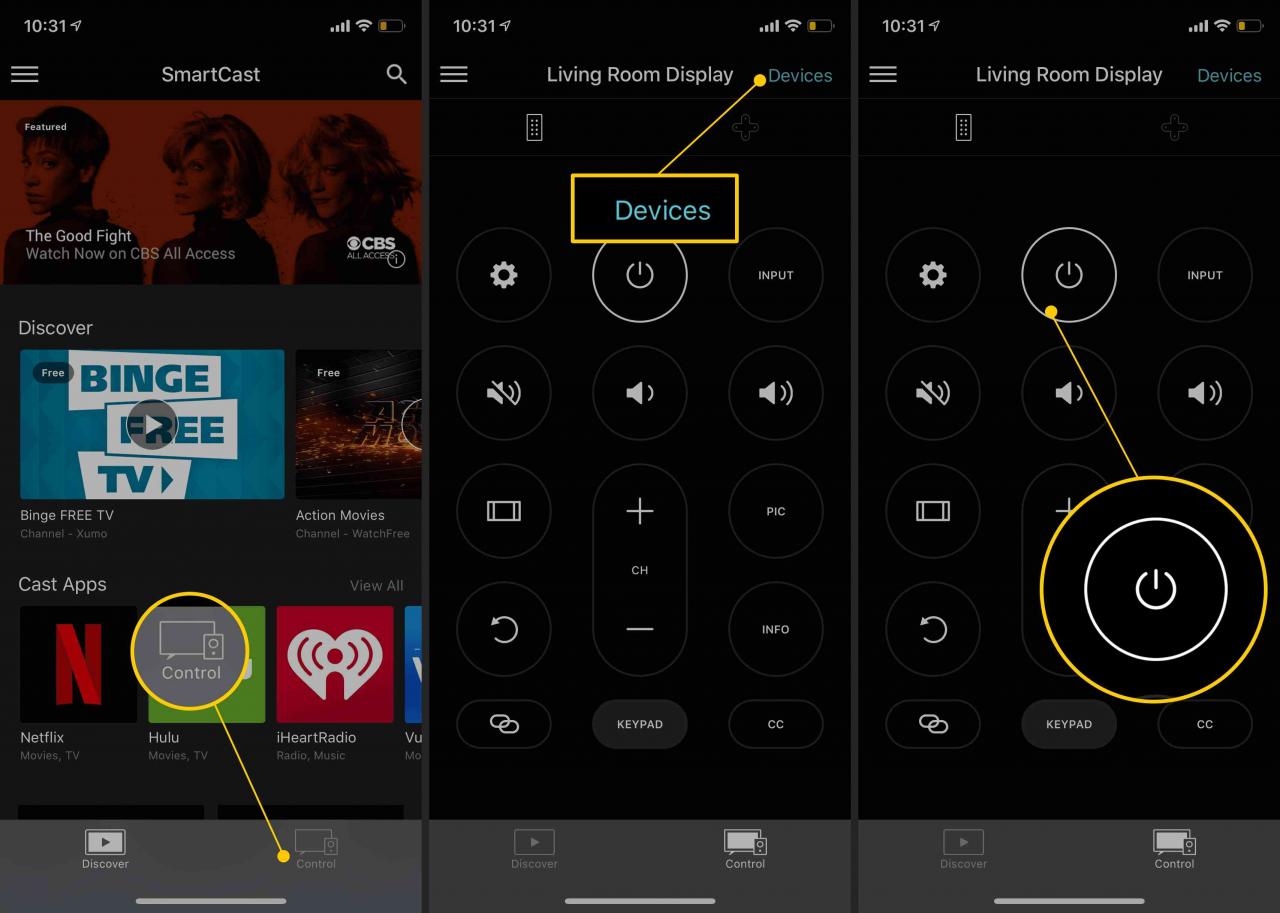
Non è necessario aprire l'app per accendere il televisore. Se la TV è spenta, lo streaming di qualsiasi cosa dal tuo smartphone alla TV lo farà accendere automaticamente.
Come accendere la TV Vizio con una PS4
Se sei un appassionato giocatore, potresti voler semplificare il processo di accesso a un gioco. Ecco come accendere la televisione semplicemente avviando una console di gioco.
-
Collega la tua console PlayStation 4 al televisore Vizio utilizzando un cavo HDMI e avvialo.
-
Seleziona Impostazioni > sistema.
-
Seleziona Abilita collegamento dispositivo HDMI.
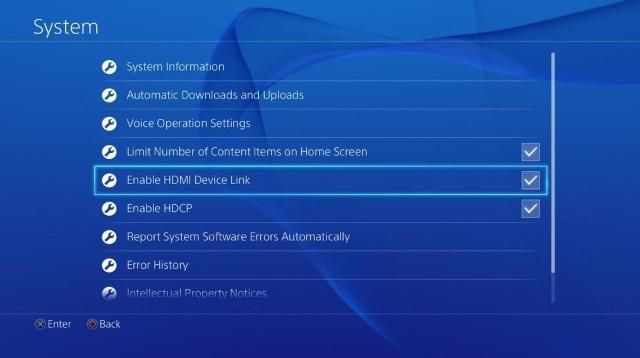
-
Quando accendi la tua PlayStation 4, la TV Vizio si accenderà automaticamente e passerà all'ingresso corretto. Inoltre, selezionando quell'ingresso dall'elenco si accenderà automaticamente la PlayStation 4.
Come accendere la tua TV Vizio con Nintendo Switch
Il processo è leggermente diverso per gli utenti di Nintendo Switch.
-
Collega la tua console Nintendo Switch al televisore Vizio tramite il dock.
-
Seleziona Impostazioni di sistema > Impostazioni TV.
-
Scorri l'elenco e seleziona Abbina lo stato di alimentazione della TV accenderlo.
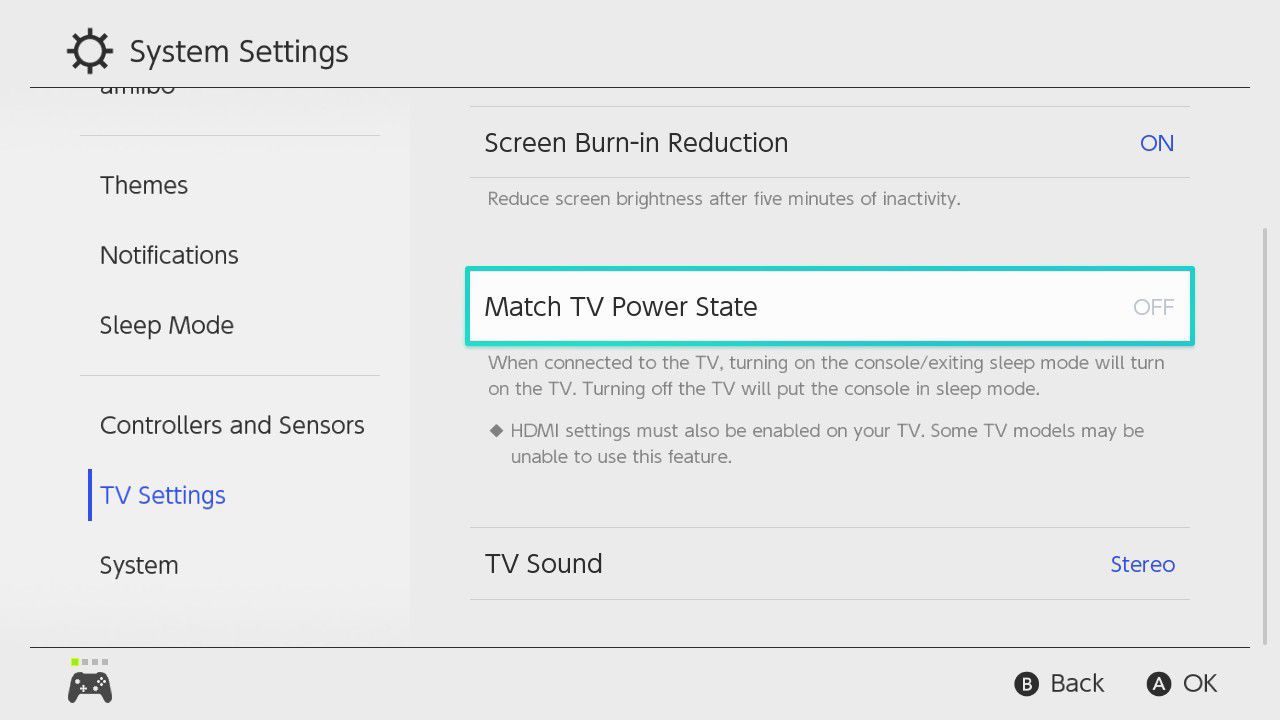
-
Quando metti la tua console in stato di stop, l'ingresso si spegnerà. Quando si accende la console, il televisore passa automaticamente al canale di ingresso appropriato.
Una nota su HDMI-CEC e Xbox One
Sfortunatamente per i giocatori di Xbox One, non c'è modo di abilitare HDMI-CEC. Sebbene l'Xbox possa controllare la televisione, lo fa attraverso l'uso di un blaster IR e Xbox Kinect, una periferica non più prodotta da Microsoft. Il motivo per cui la console non supporta questa funzionalità non è chiaro, ma i fan hanno chiesto che venga aggiunto dal rilascio di Xbox.